연락처 그룹 만들기 또는 편집
한 번에 여러 사람에게 이메일을 보내려면 연락처 그룹을 만듭니다. 그룹에 메시지를 보내면 메시지가 각 회원에게 전송되므로 각 수신자를 개별적으로 추가하지 않아도됩니다.
참고 : 이 기능은 Pro Plus, Premium 및 Ultra 플랜에서만 사용할 수 있습니다. Pro Plus 플랜은 1 개의 연락처 그룹을 만들 수 있으며, Premium 및 Ultra 플랜은 무제한 연락처 그룹을 만들 수 있습니다. 내 이메일 플랜 업그레이드
연락처 그룹을 만들지 또는 편집할지에 따라 탭을 선택합니다.
새 연락처 그룹 만들기
- 웹 메일 에 로그인합니다. Professional Email powered by Titan 주소와 암호를 사용합니다 (GoDaddy 사용자 이름과 암호는 여기에서 사용할 수 없음).
- 왼쪽 상단에서 새 이메일을 선택합니다.
- 제목 아래에서 그룹을 선택한 다음 새 연락처 그룹 만들기를 선택합니다 . 새 창이 열립니다.
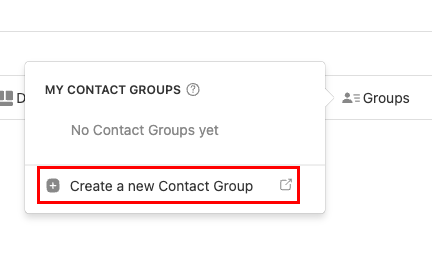
- 연락처 그룹 이름 아래에 연락처 그룹의 이름을 입력합니다.
- 이 연락처 그룹의 이메일 주소 아래에 추가 할 이메일 주소를 입력 한 다음 키보드에서 Enter 키를 누릅니다. 연락처에 이메일 주소가있는 경우 입력 할 때 이메일 주소를 선택할 수 있습니다.
- 그룹에 원하는만큼 이메일 주소를 추가하려면 5 단계를 반복합니다.
- 만들기를 선택합니다. 연락처 그룹 목록에 연락처 그룹이 표시됩니다.
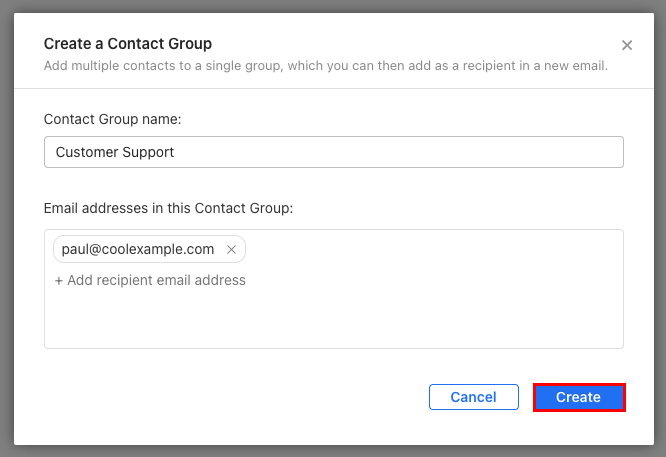
연락처 그룹에 이메일을 보내려면받는 사람, 참조 또는 숨은 참조 줄에 연락처 그룹의 이름을 입력 한 다음 목록에서 선택합니다.
연락처 그룹 편집
- 웹 메일 에 로그인합니다. Professional Email powered by Titan 주소와 암호를 사용합니다 (GoDaddy 사용자 이름과 암호는 여기에서 사용할 수 없음).
- 왼쪽 상단에서 새 이메일을 선택합니다.
- 제목 아래에서 그룹을 선택한 다음 연락처 그룹 관리를 선택합니다 . 연락처 그룹 목록이 새 창에서 열립니다.
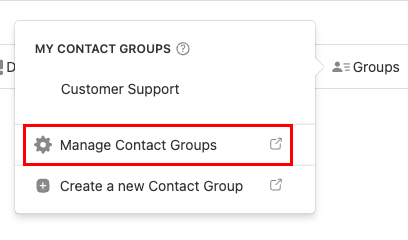
- 연락처 그룹 위로 마우스를 가져간 다음
 편집 .
편집 . - 연락처 그룹 이름 또는 구성원을 원하는대로 편집 한 다음 저장을 선택합니다.